Aumentar o nível de proteção em nuvem do Windows Defender para Windows 10
Nós mostramos anteriormente como aumentar oNível de proteção do Windows Defender Cloud para Windows 10 Pro usando a Diretiva de Grupo. Desde então, muitos de vocês perguntaram como fazer a mesma coisa com o Windows 10 Home. Como a versão inicial do Windows 10 não inclui a Diretiva de Grupo, é necessário fazer algumas alterações no Registro. Aqui está como fazer isso.
Aumentar o nível de proteção em nuvem do Windows Defender para Windows 10
Assim como no Windows 10 Pro e na Diretiva de Grupo, a primeira coisa que você precisa fazer é ingressar no Microsoft MAPS para permitir a coleta de dados sobre ameaças e definições.
Para começar, use o atalho do teclado Chave do Windows + R para exibir a caixa de diálogo Executar e tipo: regedit e pressione Enter ou clique em OK.

Agora navegue para o seguinte caminho:
HKEY_LOCAL_MACHINESoftwarePoliciesMicrosoftWindows Defender
Clique com o botão direito do mouse na tecla Windows Defender e selecione Novo> Chave.
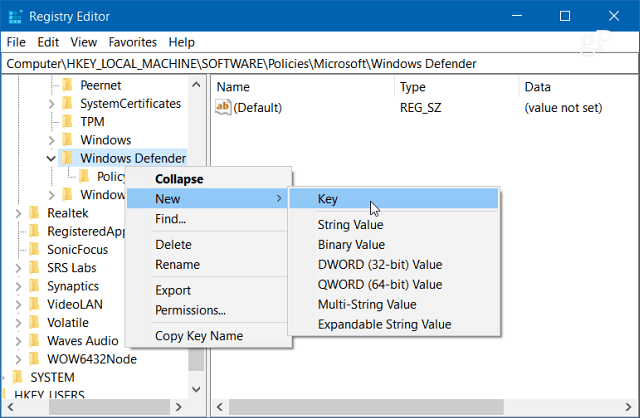
Nomeie a nova chave Spynet e, no painel direito, crie um novo valor DWORD (32 bits) e nomeie-o SpynetReporting e dê um valor de 2.
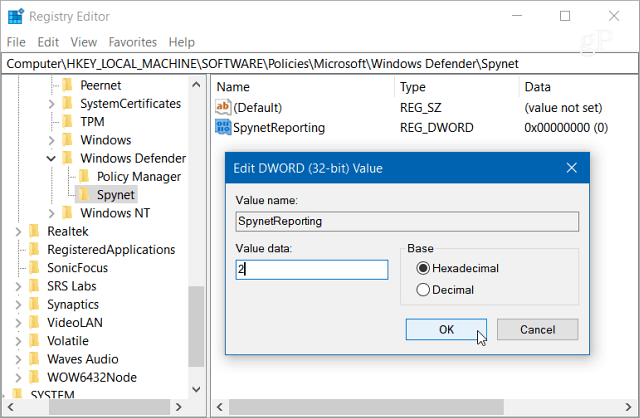
Agora que você juntou seu sistema ao MAPS, vocêpode aumentar o nível de proteção da nuvem para alto. Permanecendo no mesmo local do Registro, clique com o botão direito do mouse na chave do Windows Defender novamente e crie uma nova chave e nomeie-a MpEngine.
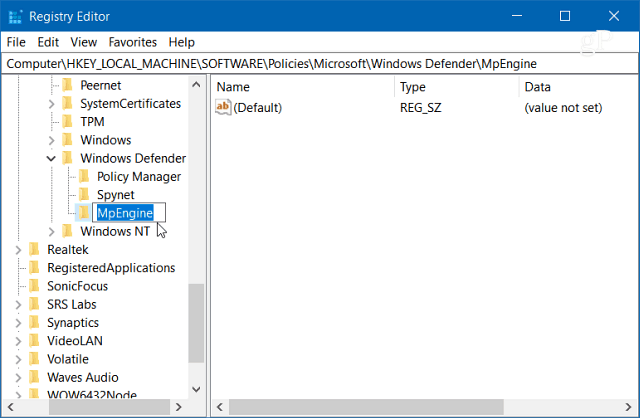
No painel direito do MpEngine, crie um novo valor DWORD (32 bits) e denomine-o MpCloudBlockLevel e dê um valor de 2.
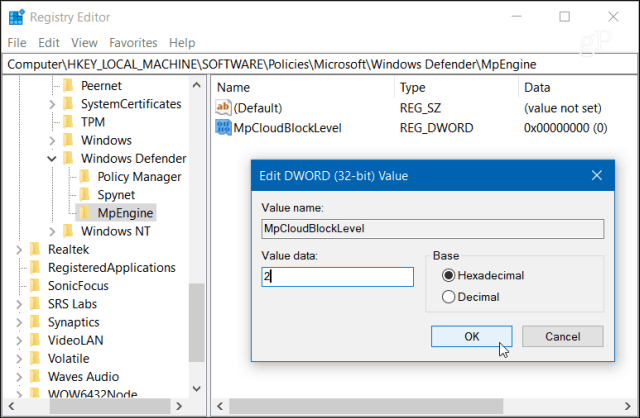
É isso aí. Você não precisa sair ou reiniciar o sistema, basta fechar o Registro. Lembre-se de que, com o nível superior ativado, o Windows Defender irá bloquear e verificar arquivos com mais frequência. Ao aumentar a segurança, também significa que você obterá mais falsos positivos em aplicativos que você sabe que são seguros. Se você quiser voltar ao nível de proteção normal, basta entrar e excluir as chaves que você criou.
Se você aumentou a nuvem do Windows Defendernível de proteção no seu PC com Windows 10, deixe um comentário abaixo e deixe-nos saber como estão as coisas. Ou, para uma conversa mais aprofundada, junte-se aos fóruns do Windows 10.










Deixe um comentário